我們在填寫一些清單時,如學(xué)生的成績單、編輯的稿費單、柜臺的銷售清單等,如果加入了提示信息、發(fā)現(xiàn)錯誤時自動出現(xiàn)警告信息、填寫數(shù)據(jù)時的自動驗證其有效性和特殊數(shù)據(jù)的保護等功能,這樣一個人性化、智能化的表格相信一定受到大家的喜愛。但如何能輕松制作出這樣一個表格呢?其實真正實現(xiàn)起來并不難,只要你善于使用Excel中提供的保護機制和友善的提示功能。
以學(xué)生成績單為例,建立如圖1所示的工作表,放在校園網(wǎng)中,要求各任課教師自己輸入學(xué)生的各種成績。考慮到有些人對電腦操作不太熟練,為了最大限度地減少在輸入過程中可能出現(xiàn)的錯誤,有必要對這個工作表采取一些保護措施。
加入提示信息
圖1中可輸入數(shù)據(jù)的部分,如C5∶H7,需加入一些提示信息,對操作者加以引導(dǎo)。步驟:選擇準(zhǔn)備加入提示信息的單元格區(qū)域,單擊菜單?數(shù)據(jù)?→[有效性]→[輸入信息],在對話框中填上相應(yīng)的提示信息,然后按?確定?。以后,只要在工作表中選中包含提示信息的單元格或單元格區(qū)域,其提示信息就會顯示出來(如圖2),友好地對操作者進行引導(dǎo)。
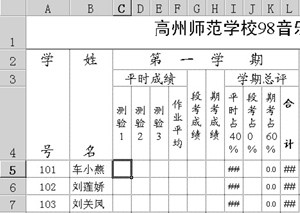
圖1
對單元格加以約束
為了盡量減少出錯的可能,我們可以設(shè)定單元格能夠接受的數(shù)據(jù)范圍。選擇準(zhǔn)備對數(shù)據(jù)加以限制的單元格區(qū)域,單擊菜單?數(shù)據(jù)?→?有效性?→?設(shè)置?,彈出對話框(如圖3),這樣就限制了這部分單元格區(qū)域可接受的數(shù)據(jù)為0~100之間的數(shù)值。萬一無意輸入了超出這個范圍的數(shù)據(jù),Excel是不會買你的賬的,它會像法官一樣嚴(yán)肅地警告你“輸入值非法”,進而拒絕接收這個錯誤的數(shù)據(jù)。其實這個提示信息是可以修改的,讓我們把它改得更有人情味吧。
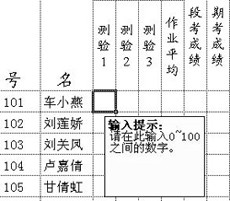
圖2
武林網(wǎng)推薦:點擊免費下載WPS 2012辦公軟件 》》查看更多電腦教程
設(shè)置出錯警告信息
還是選擇同樣的菜單,在對話框中單擊“出錯警告”選項卡,如在標(biāo)題寫上“出錯了!”及出錯信息寫入“小心點哦!”。這樣,當(dāng)發(fā)生錯誤時,就會彈出圖4,這個信息框是不是改變了嚴(yán)肅、冷冰的面孔而更有人情味了?
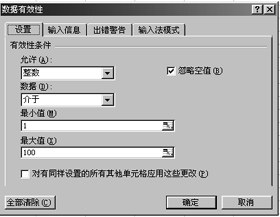
圖3
保護特殊數(shù)據(jù)
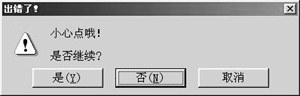
圖4
圖1中除了測驗1~測驗3、作業(yè)平均、段考成績、期考成績外,其余的數(shù)據(jù)均不允許教師修改,可采取如下辦法對它們加以保護。1、選擇所有要保護的單元格區(qū)域,然后選擇菜單?格式?→[單元格]→[保護](如圖5)。2、選擇所有允許修改的單元格區(qū)域,重復(fù)選擇前一次的菜單,將“鎖定”的復(fù)選框不選中,即不“鎖定”單位格。3、選擇菜單?工具?→?保護?→?保護工作表?,彈出圖6,確保帶圈處一定要選中。如果有必要,還可加密碼,然后單擊?確定?。這樣,就既把不允許修改的數(shù)據(jù)保護起來,又不妨礙允許修改部分的數(shù)據(jù)輸入了。
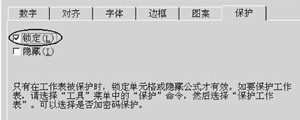
圖5

圖6
于是,你的工作表就既有人情味,又有護身符了,做到了自由修改與必要的約束(保護)之間的和諧統(tǒng)一。無論別人怎么操作,工作表都不會被搞得面目全非,你就放心喝茶去吧。
新聞熱點
疑難解答
圖片精選